5 Méthodes pour réparer les fichiers MKV sans son
Cet article vous donnera 5 techniques efficaces avec des instructions faciles à suivre pour résoudre ce problème.
Les fichiers MKV sont largement utilisés car ils suportent plusieurs formats de fichiers audio et vidéo en haute résolution. Mais parfois, lors de la lecture du fichier MKV, les gens rencontrent des problèmes audio, et un message pop-up apparaît comme suit Fichier MKV sans son. Alors pourquoi les gens rencontrent-ils ce problème, et quelles sont les racines communes derrière ce problème ?
Cet article présente de manière exhaustive les cinq méthodes les plus simples pour résoudre le problème audio lors de la lecture d'un fichier MKV. Entrons dans les détails ci-dessous:
Présentation du fichier MKV et raisons pour lesquelles le MKV n'a pas de son
Le fichier MKV est un format de boîte multimédia, ce qui signifie qu'il prend en charge de nombreuses configurations de fichiers vidéo et audio. La principale caractéristique du fichier MKV est que les vidéos haute résolution utilisent principalement ce format car il peut compresser plusieurs pistes et sous-titres simultanément.
L'une des principales caractéristiques des fichiers MKV est leur capacité de diffusion en ligne avec prise en charge des sous-titres codés en dur et en souple. Mais tout ne se passe pas toujours sans accroc lors de la lecture d'un fichier audio ou vidéo, car de nombreuses personnes sont confrontées aux problèmes suivants Fichier MKV sans son . Faisons la lumière sur les principales origines de ce problème:
Raison 1 : Fichier corrompu
Il y a de fortes chances qu'en téléchargeant un fichier MKV depuis un site non autorisé, votre fichier soit endommagé. Ou, dans un autre cas, en raison d'un téléchargement incomplet, votre fichier a été corrompu.
Raison 2 : Incompatibilité avec l'application
Bien souvent, les gens ont installé des applications liées aux films et aux émissions de télévision. Mais l'inconvénient est que parfois le format audio du fichier MKV n'est pas compatible avec ces applications, et vous rencontrez l'erreur MKV sans audio
Raison 3 : problème avec le haut-parleur
Parfois, le Fichier MKV, pas de son L'erreur se produit lorsqu'il y a un problème avec votre haut-parleur. Ou peut-être que le problème est dû à un problème lié à la carte audio de votre ordinateur.
Raison 4 : Codec inapproprié
Pour qu'un fichier MKV fonctionne correctement, il a besoin de ses codecs cibles dans votre lecteur multimédia pour lire l'audio. Les codecs sont utilisés pour compresser et décompresser les données pour un transfert plus fluide. Mais si votre lecteur multimédia ne dispose pas des codecs appropriés, le problème MKV sans son se pose.
Raison 5 : Lecteur multimédia inadapté
Media players font partie intégrante du bon fonctionnement d'un fichier MKV. Si l'installation ou la compatibilité de votre lecteur multimédia pose problème, il est fort probable que vous rencontriez des problèmes de son.
5 Méthodes rapides pour réparer les fichiers MKV sans son
Pour chaque problème, il existe une solution pertinente. Pour éradiquer le Fichier MKV sans son vous avez besoin de directives simples à suivre. Dans cette partie, nous allons vous présenter les cinq méthodes les plus simples pour corriger le problème. Fichier MKV sans son . Les méthodes sont les suivantes:
Méthode 1 : Convertir un fichier MKV en MP4
En convertissant vos fichiers MKV dans un autre format, il y a de grandes chances que votre erreur soit corrigée. Pour ce faire, nous vous recommandons Wondershare UniConverter qui est un excellent outil pour convertir vos vidéos de la manière la plus rapide possible.
Il prend en charge les célèbres formats web tels qu'Instagram, Youtube, Facebook, etc. Vous pouvez également sélectionner votre format parmi sa large gamme de formats vidéo tels que AVI, 3D et MP4. Pour votre confort, il prend en charge différents appareils pour la conversion comme Android, Apple et les consoles de jeux.
Wondershare UniConverter vous fournit également le meilleur service car il convertit les vidéos à une vitesse de 90x pour vous donner des résultats instantanés. Vous pouvez également fusionner plusieurs clips vidéo en un seul fichier tout en préservant sa qualité. Afin de réparer l'erreur Fichier MKV sans son vous devez convertir votre fichier MKV en MP4. Nous vous proposons donc les étapes les plus simples suivantes:
Etape 1: Commencez le processus en lançant d'abord Wondershare UniConverter sur votre ordinateur. Une fois que vous avez ouvert cet outil, pour lancer le processus de conversion, sélectionnez "Convertir" dans la section de gauche. Ensuite, pour importer le fichier vidéo que vous voulez convertir, choisissez "Ajouter un bouton" dans la section de droite en cliquant dessus.
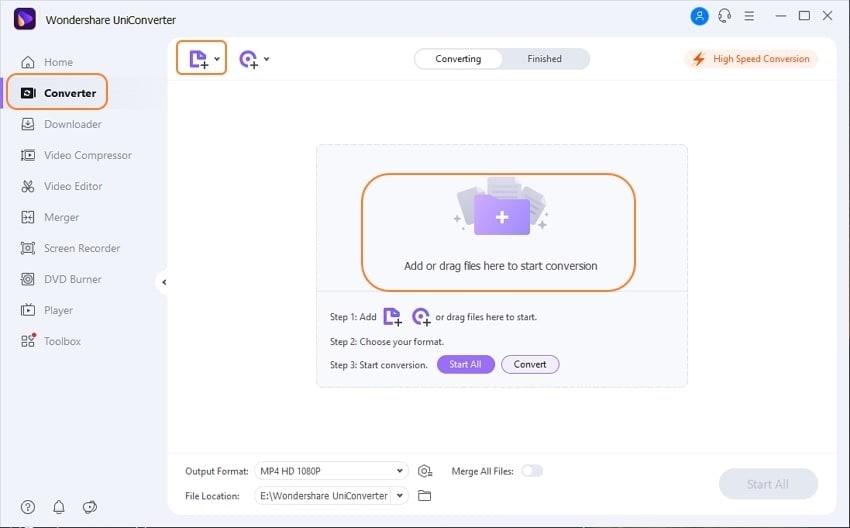
Etape 2: Pour définir le format de sortie MP4, allez dans "Output Format" en bas à gauche, puis sélectionnez la catégorie "Video". En faisant cela, vous aurez de nombreuses options de formats parmi lesquels vous pourrez choisir MP4. Ensuite, pour définir la résolution souhaitée, sélectionnez dans le volet de droite.
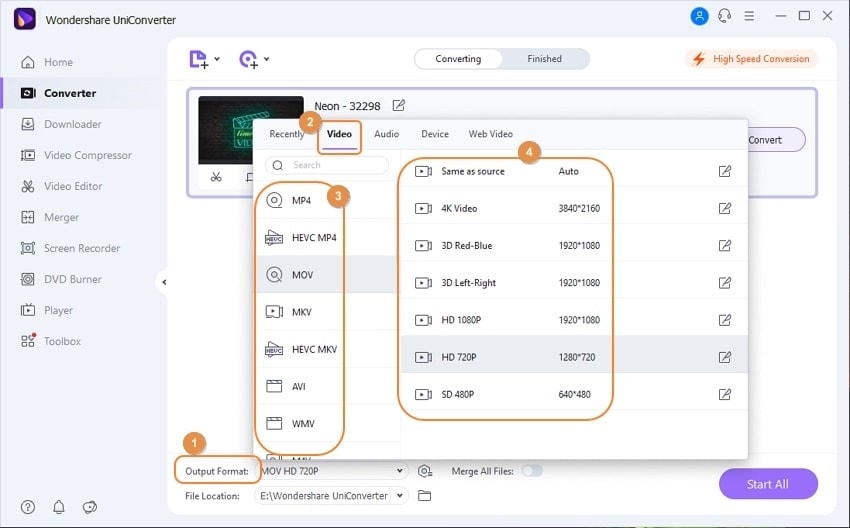
Etape 3: Pour lancer la conversion, sélectionnez le dossier dans lequel vous voulez placer le fichier à partir de l'option "Emplacement du fichier" donnée ci-dessous. Choisissez ensuite "High-Speed Conversion" en haut et "Convertir" en cliquant dessus pour continuer. Une fois la conversion terminée, un message pop-up apparaîtra avec le mot "Réussi", puis vous pourrez prévisualiser votre fichier converti en allant dans la rubrique "Finished" en haut.
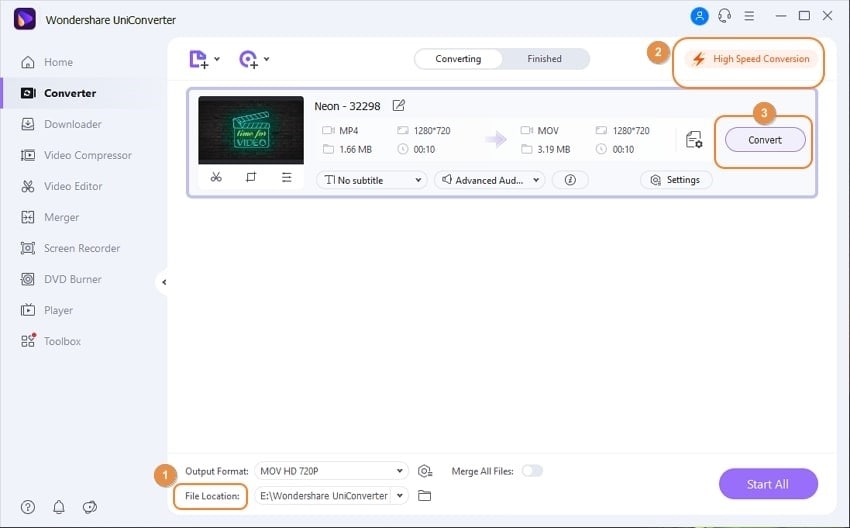
Méthode 2 : Ouvrir avec un lecteur multimédia tiers
Le lecteur multimédia joue un rôle important dans la lecture de différents formats audio et vidéo. Pour réparer le MKV sans audio Essayez d'ouvrir ce fichier avec un autre lecteur multimédia.
Pour effectuer cette tâche, nous vous suggérons d'utiliser le lecteur multimédia VLC. Son premier avantage est qu'il est gratuit et qu'il reconnaît presque tous les fichiers vidéo. Plus important encore, il ne nécessite pas l'installation de codecs supplémentaires pour lire les fichiers audio. Pour lire un fichier MKV dans un lecteur multimédia VLC, suivez les instructions suivantes:
Etape 1: Tout d'abord, lancez le lecteur multimédia VLC sur votre ordinateur. Ensuite, pour télécharger votre fichier MKV, sélectionnez l'onglet "Media" en haut de la fenêtre en cliquant dessus.
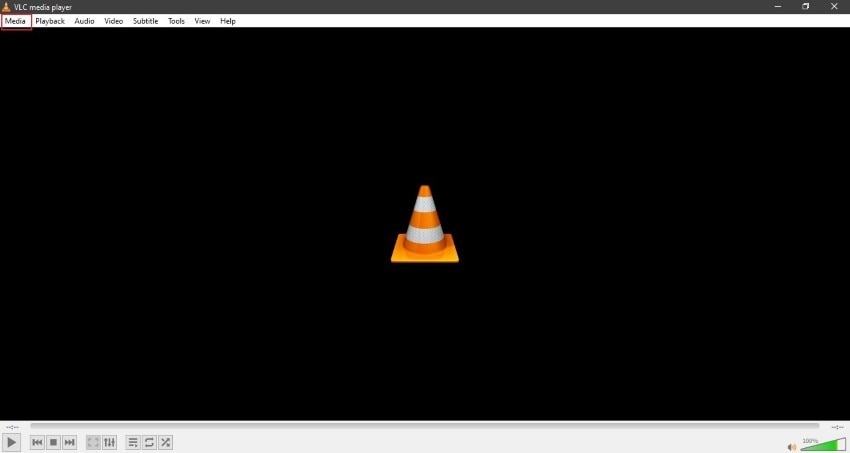
Etape 2: Pour télécharger le fichier MKV, choisissez "Ouvrir le dossier" dans l'onglet "Media" en cliquant dessus. Sélectionnez ensuite le fichier sur votre ordinateur et appuyez sur "OK" pour continuer.
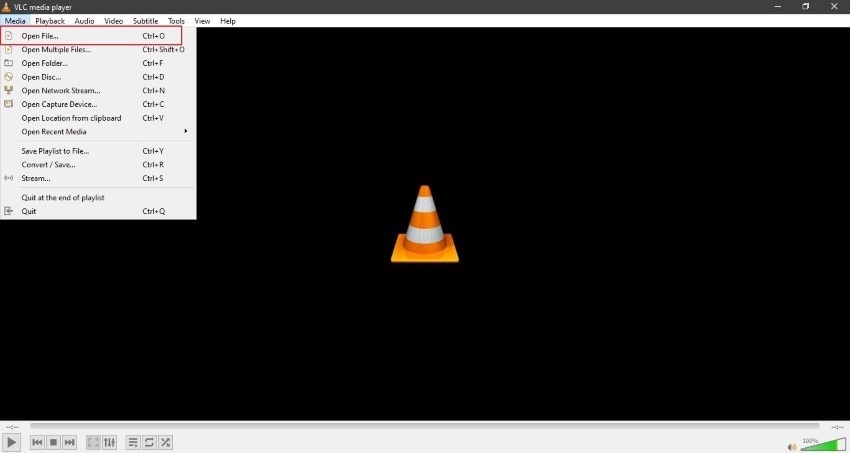
Méthode 3 : Réparer les fichiers MKV sans son
Dans cette méthode, vous pouvez réparer votre fichier audio avec un outil efficace qui est Wondershare Recoverit. Cet outil est doté de deux modes, à savoir la réparation rapide et la réparation avancée. Voulez-vous savoir ce que ces modes offrent ?
Le mode de réparation rapide permet aux utilisateurs d'obtenir des résultats instantanément sans perdre leur temps ni leur énergie. Le deuxième mode, qui est une réparation avancée, est une option à essayer absolument car vous pouvez explorer les éléments perdus de votre fichier en soumettant un format échantillon. Cette fonction d'analyse, avec sa technologie avancée, chassera les éléments similaires de votre échantillon donné pour réparer votre fichier vidéo ou audio. Pour réparer les fichiers MKV sans son, nous vous donnons les instructions suivantes:
Etape 1 : Importer un fichier MKV corrompu
Pour lancer le processus, installez Wondershare Recoverit sur le PC à partir des boutons de téléchargement ci-dessous. Chargez ensuite votre fichier MKV, qui présente une erreur, en sélectionnant "Ajouter un bouton" dans sa fenêtre.
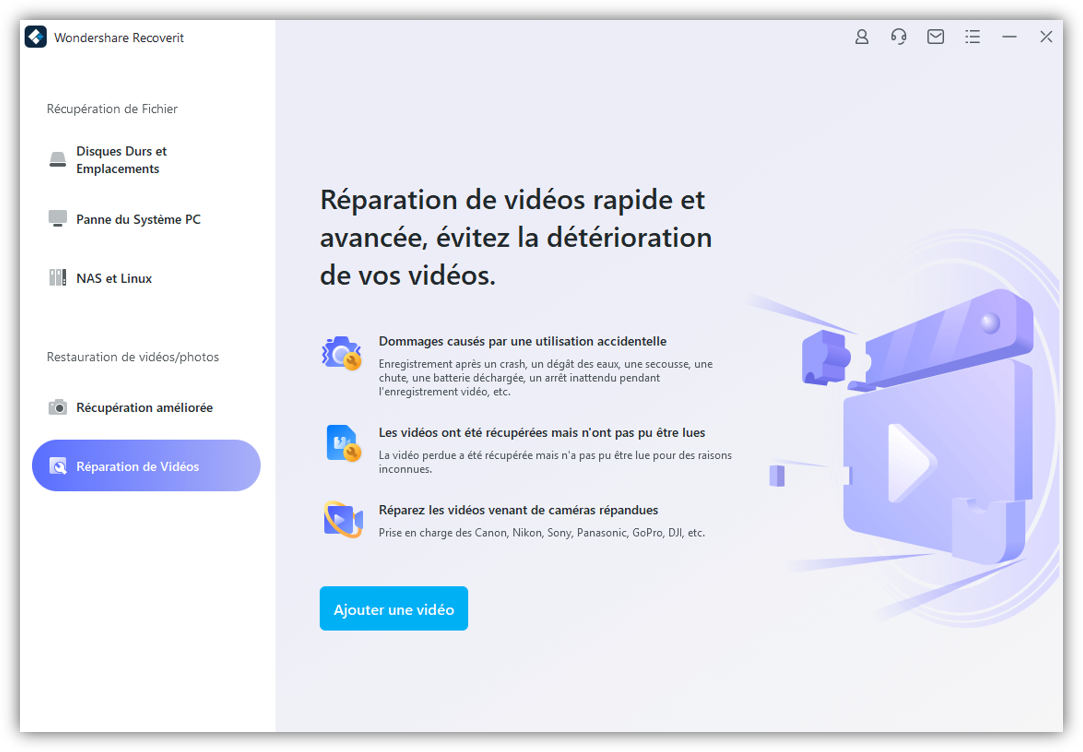
Étape 2 : Commencer le processus de réparation
Pour réparer votre fichier MKV, tapez sur l'option "Réparer", et la procédure se lancera automatiquement.
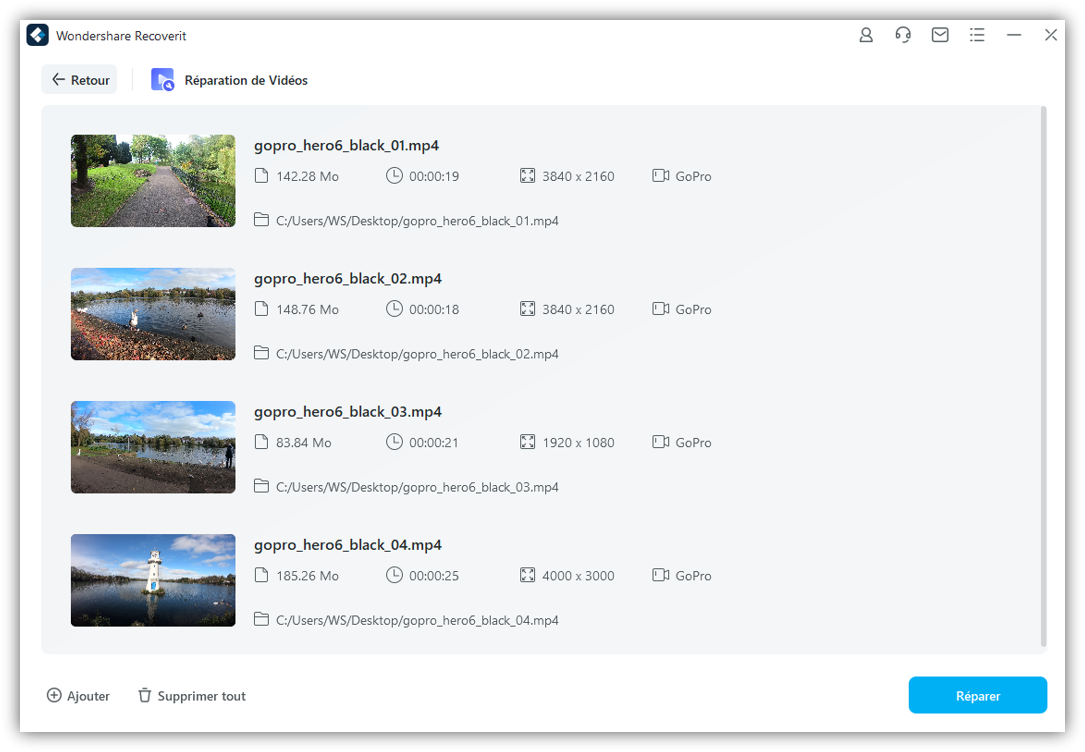
Étape 3 : Sauvegarder le fichier MKV réparé
Une fois la réparation réussie, deux options s'offrent à vous pour vous faciliter la tâche. Vous pouvez soit choisir de "Prévisualiser" votre fichier d'abord, ou vous pouvez " Enregistrer " le fichier sur votre ordinateur facilement.

Méthode 4 : Re-télécharger les fichiers MKV
Souvent, lors du téléchargement d'un fichier sur Internet, une erreur peut se produire en raison d'une affectaton par un logiciel malveillant ou de toute autre perturbation de la connexion Internet. Lorsque le fichier n'est pas téléchargé correctement, cela a un impact direct sur la fonctionnalité de votre vidéo ou de votre audio. Pour vous assurer que votre fichier est exempt d'erreurs, téléchargez à nouveau votre fichier MKV depuis une source authentique ou un site fiable.
Méthode 5 : Exécuter le dépanneur de Windows
Le dépannage est une technique systématique permettant d'identifier la cause principale des problèmes. En exécutant le dépanneur de Windows, vous pouvez facilement résoudre les problèmes de votre système d'exploitation qui peuvent causer des obstacles à la lecture de votre fichier MKV.
Pour exécuter un dépanneur sur votre ordinateur avec succès, nous avons noté les étapes les plus simples et les plus faciles à suivre pour résoudre les problèmes suivants MKV sans son.
Etape 1: Accédez aux "Paramètres" de votre PC en cliquant sur le bouton "Démarrer". Vous pouvez également accéder aux "Paramètres" en appuyant sur la "touche Windows."
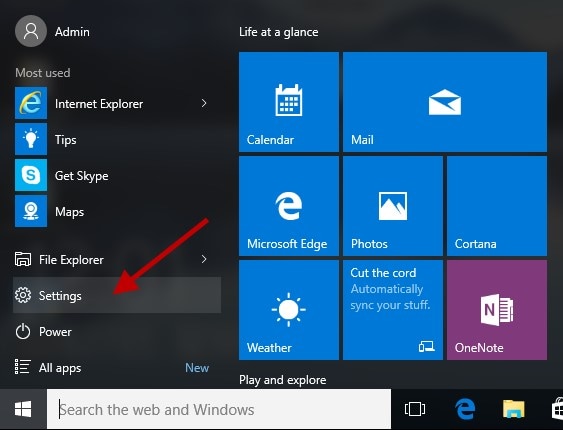
Etape 2: Cliquez ensuite sur "Mise à jour et sécurité". Cette option vous mènera à de nombreuses autres options à partir desquelles vous choisirez "Dépannage" en cliquant dessus.
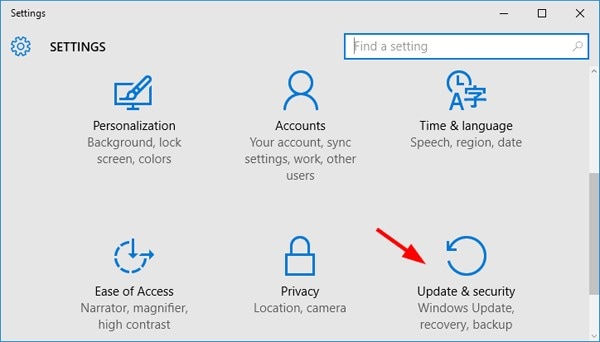
Etape 3: Sur le côté droit, sous la rubrique "Démarrer et exécuter", sélectionnez "Lecture de l'audio" en cliquant dessus. Cela activera le dépanneur de son, et il commencera automatiquement à identifier les erreurs que vous rencontrez lors de la lecture audio. Cela peut prendre un certain temps, alors attendez patiemment.
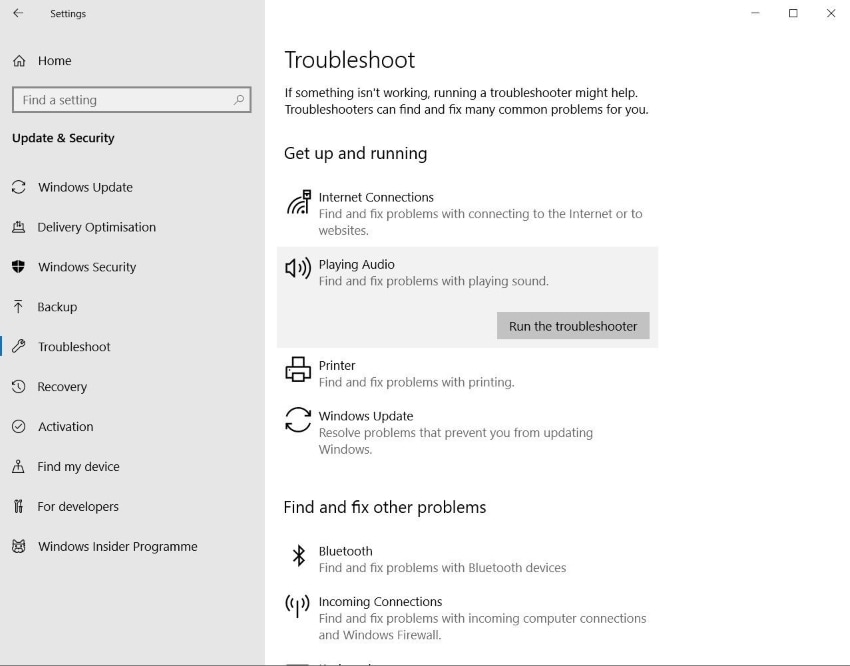
Etape 4: Une fois le dépannage terminé, essayez de lire votre fichier MKV pour vérifier si vous avez résolu l'erreur ou non.
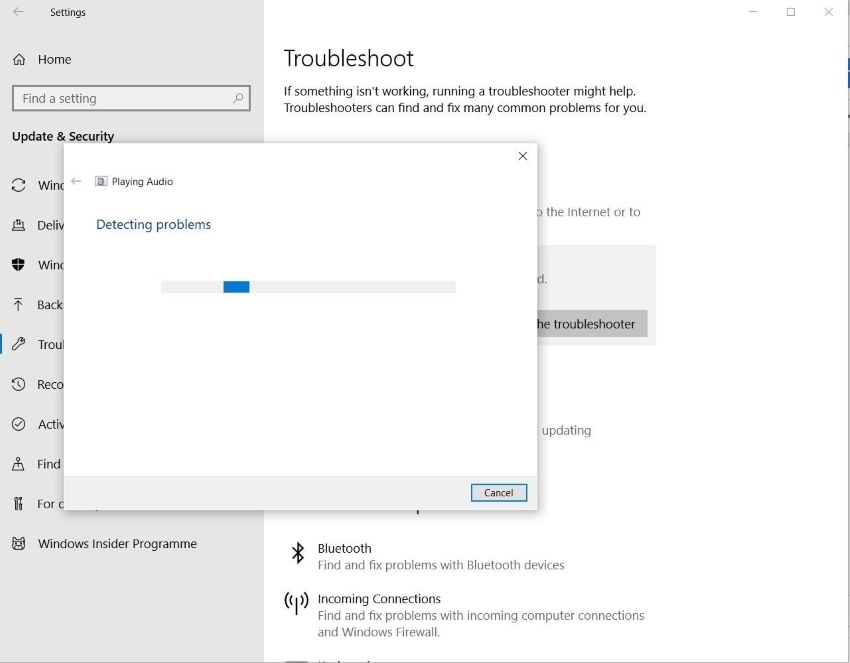
Partie 3 : FAQ sur les fichiers MKV
1. Lequel est le plus gros fichier : MP4 ou MKV?
MKV a une taille plus importante car c'est un conteneur multimédia qui inclut des sous-titres, de l'audio et d'autres formats. Bien que MP4 soit plus petit en taille, il offre également une bonne qualité.
2. Dans quel format les fichiers MKV stockent-ils les informations?
Les fichiers MKV enregistrent les informations de leurs audios, vidéos, sous-titres et vidéos animées dans un format binaire.
3. Pourquoi mon lecteur multimédia VLC ne prend-il pas en charge les fichiers MKV ?
Plusieurs raisons peuvent expliquer pourquoi votre VLC ne reconnaît pas les fichiers MKV. Les causes peuvent être des fichiers MKV endommagés, des codecs inappropriés, des problèmes de dépannage ou des problèmes de décodage matériel.
4. Comment éviter d'endommager les vidéos MKV?
- En créant une sauvegarde de vos fichiers MKV, vous éviterez de perdre l'essentiel.
- N'utilisez pas de logiciels non autorisés pour le montage vidéo, car ils peuvent endommager vos fichiers MKV.
- Évitez les interruptions pendant la transmission des fichiers MKV d'un appareil à l'autre.
- Installez un bon outil antivirus sur votre PC et analysez-le régulièrement pour vous assurer que votre PC est protégé contre les logiciels malveillants.
5. Quel pack de codecs dois-je utiliser pour exécuter mes fichiers MKV ?
Les fabricants de MKV ont suggéré d'utiliser K-Lite Codec Pack ou Combined Community Codec Pack pour Windows.
Conclusion
Il existe certains formats de fichiers au sein de la communauté numérique qui ne fonctionnent pas dans plusieurs circonstances. Pour y remédier, plusieurs méthodes peuvent être testées pour résoudre les erreurs. Le format de fichier MKV est l'un de ces formats connus pour avoir de tels problèmes. Cet article présente cinq solutions exceptionnelles qui peuvent être testées pour résoudre les erreurs des fichiers MKV.



